PPT放映快捷键
PPT快捷键大全(最全)

PPT快捷键大全编辑状态:Ctrl+A:选择全部对象或幻灯片Ctrl+B:应用(解除)文本加粗Ctrl+C:复制Ctrl+D:快速复制对象Ctrl+E:段落居中对齐Ctrl+F:激活“查找”对话框Ctrl+G:组合Ctrl+H:激活“替换”对话框Ctrl+I:应用(解除)文本倾斜Ctrl+J:段落两端对齐Ctrl+K:插入超链接Ctrl+L:段落左对齐Ctrl+M:插入新幻灯片Ctrl+N:生成新PPT文件Ctrl+O:打开PPT文件Ctrl+P:打开“打印”对话框Ctrl+Q:关闭程序Ctrl+R:段落右对齐Ctrl+S:保存当前文件Ctrl+T:激活“字体”对话框Ctrl+U:应用/解除文本下划线Ctrl+V:粘贴Ctrl+W:关闭当前文件Ctrl+X:剪切Ctrl+Y:重复最后操作Ctrl+Z:撤销操作Ctrl+F1:折叠功能区Ctrl+F2:打印Ctrl+F4:关闭程序Ctrl+F5:联机演示Ctrl+F6:移动到下一个窗口Ctrl+F12:打开文件Ctrl+Shift+C:复制对象格式Ctrl+Shift+V:粘贴对象格式Ctrl+Shift+G:解除组合Ctrl+Shift+"<" :增大字号Ctrl+Shift+">" :减小字号Ctrl+"=" :将文本更改为下标(自动调整间距)Ctrl+Shift+"=" :将文本更改为上标(自动调整间距) Ctrl+方向键:对象位置微调Ctrl+拖动对象:复制对象Ctrl+拉伸对象:按中心缩放对象Ctrl+鼠标滚轮:缩放编辑区Shift+F3:更改字母大小写Shift+F4:重复最后一次查找Shift+F5:从当前幻灯片放映Shift+F9:显示(隐藏)网格线Shift+F10:显示右键快捷菜单Shift+方向键:缩放对象Shift +拖动对象:水平或者垂直移动对象Shift +拉伸对象:等比例缩放对象Shift +旋转对象:间隔15度旋转对象Alt+F5:显示演示者视图Alt+F10:显示选择窗格Alt+F9:显示(隐藏)参考线Alt+方向左键/方向右键:间隔15度旋转对象F1:PowerPoint帮助F2:改文字F4:重复最后一次操作F5:从头开始放映F6:按1次,光标显示到备注;按2次,显示功能区标签快捷键;按3次,添加备注F7:拼写错误检查F10:显示功能区标签快捷键F12:执行“另存为”命令放映状态:B或句号:黑屏或从黑屏返回幻灯片放映W或逗号:白屏或从白屏返回幻灯片放映S或加号:停止或重新启动自动幻灯片放映Esc、Ctrl+Break或连字符(-):退出幻灯片放映E:擦除屏幕上的注释H:到下一张隐藏幻灯片G:显示全局缩略图T:排练时设置新的时间O:排练时使用原设置时间M:排练时使用鼠标单击切换到下一张幻灯片N、Enter、Page Down、右箭头(→)、下箭头(↓)或空格键:执行下一个动画或换页到下一张幻灯片P、Page Up、左箭头(←),上箭头(↑)或Backspace:执行上一个动画或返回到上一个幻灯片。
ppt编辑快捷键
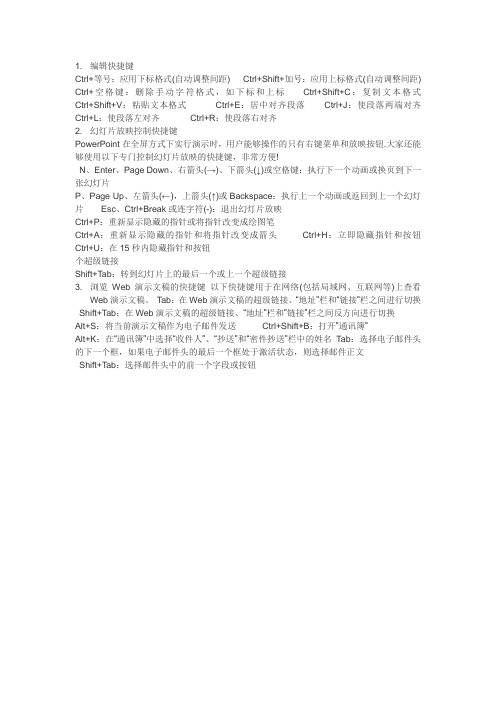
1. 编辑快捷键Ctrl+等号:应用下标格式(自动调整间距) Ctrl+Shift+加号:应用上标格式(自动调整间距) Ctrl+空格键:删除手动字符格式,如下标和上标Ctrl+Shift+C:复制文本格式Ctrl+Shift+V:粘贴文本格式Ctrl+E:居中对齐段落Ctrl+J:使段落两端对齐Ctrl+L:使段落左对齐Ctrl+R:使段落右对齐2. 幻灯片放映控制快捷键PowerPoint在全屏方式下实行演示时,用户能够操作的只有右键菜单和放映按钮.大家还能够使用以下专门控制幻灯片放映的快捷键,非常方便!N、Enter、Page Down、右箭头(→)、下箭头(↓)或空格键:执行下一个动画或换页到下一张幻灯片P、Page Up、左箭头(←),上箭头(↑)或Backspace:执行上一个动画或返回到上一个幻灯片Esc、Ctrl+Break或连字符(-):退出幻灯片放映Ctrl+P:重新显示隐藏的指针或将指针改变成绘图笔Ctrl+A:重新显示隐藏的指针和将指针改变成箭头Ctrl+H:立即隐藏指针和按钮Ctrl+U:在15秒内隐藏指针和按钮个超级链接Shift+T ab:转到幻灯片上的最后一个或上一个超级链接3. 浏览Web演示文稿的快捷键以下快捷键用于在网络(包括局域网、互联网等)上查看Web演示文稿。
Tab:在Web演示文稿的超级链接、“地址”栏和“链接”栏之间进行切换Shift+Tab:在Web演示文稿的超级链接、“地址”栏和”链接”栏之间反方向进行切换Alt+S:将当前演示文稿作为电子邮件发送Ctrl+Shift+B:打开”通讯簿”Alt+K:在“通讯簿”中选择“收件人”、“抄送”和“密件抄送”栏中的姓名Tab:选择电子邮件头的下一个框,如果电子邮件头的最后一个框处于激活状态,则选择邮件正文Shift+T ab:选择邮件头中的前一个字段或按钮。
PPT快捷键使用

PPT快捷键表Ctrl+C复制Ctrl+V粘贴Ctrl+X剪切Ctrl+Z撤消Ctrl+Y恢复/重复F4重复Ctrl+S/F12另存为Ctrl+O打开Ctrl+P打印Ctrl+Shift+C复制文本格式Ctrl+Shift+V粘贴文本格式Ctrl+D生成同一张幻灯片Ctrl+M插入新幻灯片Ctrl+E段落居中对齐Ctrl+R使段落右对齐Ctrl+L使段落左对齐Ctrl+J段落两端对齐(一般针对英文)Ctrl+T打开“字体”对话框Ctrl+ Shift+P打开“字体”对话框Ctrl+Shift+“+”应用上标格式Ctrl+“=”应用下标格式Ctrl+}增大字号Ctrl+{减小字号Ctrl+Shift+>增大字号Ctrl+Shift+<减小字号Ctrl+B应用粗体格式Ctrl+I应用斜体格式Ctrl+U应用下划线Ctrl+G组合对象Ctrl+Home定位到演示文稿第一张幻灯片Ctrl+End定位到演示文稿最后一张幻灯片F5从头开始播放Shift+F5从当前幻灯片播放放映时ESC结束幻灯片放映N 左键单击空格右箭头下箭头Enter Page Down前进到下一张幻灯片或动画P 右键单击Backpace 左箭头上箭头Page Up返回到上一张幻灯片或动画G -或Ctrl+“-”缩小幻灯片,查看所有幻灯片+或Ctrl+“+”放大幻灯片键入编号后按Enter直接切换到该幻灯片Ctrl+S所有幻灯片对话框按“B”或。
使屏幕变黑/还原按“W”或”,”使屏幕变白/还原同时按住鼠标左右键2秒钟返回第一张幻灯片Ctrl+T查看任务栏Ctrl+H/U鼠标移动时隐藏Ctrl+A显示隐藏的鼠标(右键选择隐藏鼠标时)墨迹/激光指针Ctrl+P将指针更改为笔Ctrl+I将指针更改为荧光笔Ctrl+A将指针更改为箭头Ctrl+E将指针更改为橡皮擦(一定要有墨迹时才有效)Ctrl+M显示或隐藏墨迹标记E清除屏幕上的图画Ctrl+L将指针更改为激光指针媒体Atl+P媒体播放/暂停Atl+Q媒体停止播放Atl+Home/End媒体转至上一个或下一个书签Atl+向上键/向下键媒体音量减小或增大Atl+ Shift+向左键或向右键媒体后退/前进Atl+U媒体静音或取消静音。
(完整版)PPT常用快捷键
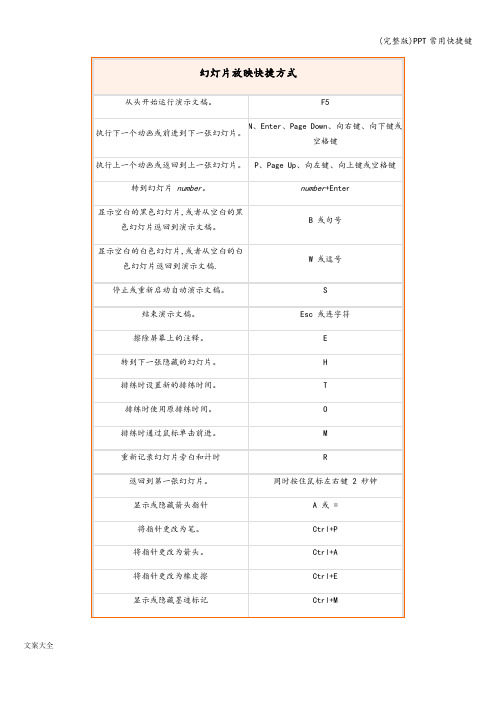
Ctrl+向下键
在所选子菜单上的选项间移动;在对话框中的一组选项的某些选项间移动。
向下键或向上键
打开所选菜单,或执行分配给所选按钮的操作。
空格键或 Enter
打开快捷菜单;打开所选的库项目的下拉菜单.
Shift+F10
当菜单或子菜单可见时,分别选择菜单或子菜单上的第一个或最后一个命令。
向下键
切换到对话框中的上一个选项卡。(必须已在打开的对话框中选定一个选项卡)
向上键
打开所选的下拉列表.
向下键、Alt+向下键
如果列表已关闭,则将其打开,然后移至列表中的某个选项。
下拉列表中某个选项的首字母
在打开的下拉列表中的各选项之间或一组选项中的各选项之间移动.
向上键、向下键
执行分配给所选按钮的操作;选中或清除所选的复选框.
同时按住鼠标左右键 2 秒钟
显示或隐藏箭头指针
A 或 =
将指针更改为笔。
Ctrl+P
将指针更改为箭头。
Ctrl+A
将指针更改为橡皮擦
Ctrl+E
显示或隐藏墨迹标记
Ctrl+M
立即隐藏指针和导航按钮。
Ctrl+H
在 15 秒内隐藏指针和导航按钮。
Ctrl+U
查看”所有幻灯片”对话框
Ctrl+S
查看计算机任务栏
Home、End
分别在所选的库列表中向上或向下滚动.
Page Up、Page Down
分别移至所选的库列表的顶部或底部。
Home、End
关闭任务窗格。
Ctrl+空格键、C
打开剪贴板。
PPT_常用快捷键整理篇

最常用的PowerPoint 快捷键看懂这份快捷键清单3.某些组合键只与PowerPoint 有关,比如按F5 是放映幻灯片。
不过,另外其它的许多组合键,比如说Ctrl + C和Ctrl + Z对于很多程序都是同样适用的。
了解过后,你将惊讶地发现,自己平时会多么经常地与这些快捷键打交道。
4.下面举例的这些快捷键操作对大多数程序都适用:●复制●粘贴●剪切●保存●撤销●全选最常用的快捷键Ctrl + A- 选中当前页或文本框的全部内容Ctrl + C- 复制Ctrl + P- 打开“打印”对话框Ctrl + S- 保存Ctrl + V- 粘贴Ctrl + X- 剪切Ctrl + Z- 撤销最后一步操作F5- 完整地进行幻灯片放映Shift + F5- 从当前幻灯片开始放映Ctrl + Shift + Home- 在激活的文本框中,选中光标之前的所有内容Ctrl + Shift + End- 在激活的文本框中,选中光标之后的所有内容空格键或者单击鼠标- 切换到下一张幻灯片或者播放下一个动画S- 暂停幻灯片放映。
再按一次S 键将继续播放Esc- 退出幻灯片放映与CTRL 键配合使用的快捷键下列的字母键(按照字母表排序),与Ctrl键配合使用,就能完成PowerPoi nt 的一些常用操作。
Ctrl + A- 选中当前页的所有对象或当前文本框的全部内容Ctrl + B–加粗选中的文字Ctrl + C- 复制Ctrl + D- 复制选中的对象Ctrl + F- 打开“查找”对话框Ctrl + G–定位(Go to)Ctrl + H- 打开“替换”对话框Ctrl + I- 加斜选中的文字Ctrl + M- 插入一张新的幻灯片Ctrl + N- 新建一个空白的演示文稿Ctrl + O- 打开“打开”对话框Ctrl + P- 打开“打印”对话框Ctrl + S- 保存Ctrl + T- 打开“字体”对话框Ctrl + U- 给选中的文字添加下划线Ctrl + V- 粘贴Ctrl + W- 关闭正在编辑的演示文稿Ctrl + X- 剪切Ctrl + Y- 重复最后一次操作Ctrl + Z- 撤销最后一次操作Ctrl + E:居中对齐段落Ctrl + J:使段落两端对齐Ctrl + L:使段落左对齐Ctrl + R:使段落右对齐其它与CTRL 键配合使用的快捷键Ctrl + F6- 切换到另外一个正在编辑的PowerPoint 演示文稿•与这一按键的功能类似的是Alt + Tab 在窗口之间进行快速切换Ctrl + Delete- 删除光标后面的一个单词Ctrl + Backspace- 删除光标前面的一个单词Ctrl + Home- 将光标移动到演示文稿的首页Ctrl + End- 将光标移动到演示文稿的尾页Ctrl + 光标键在文档中快速定位Shift + F3:更改字母大小写Ctrl + Shift + C:复制文本格式Ctrl + Shift + V:粘贴文本格式用来快速定位光标的快捷键与编辑键区有关的快捷键要快速定位正在编辑的文本内容,就一定要用到下面的这些快捷键。
PPT放映快捷键

02
前进与后退
下一页
快捷键:F5
功能描述:按下F5键,PPT会自动从第一张幻灯片开始放映,并按照顺序播放至 最后一张幻灯片。
上一页
快捷键
Shift + F5
功能描述
按下Shift + F5键,PPT会从当前幻灯片返回到前一张幻灯片。
跳转至特定幻灯片
快捷键
Ctrl + 数字
功能描述
例如,按下Ctrl + 1,PPT会自动跳转到第一张幻灯片;按下Ctrl + 2,PPT会自动跳转到第二张幻灯片,以此类 推。也可以使用Ctrl + 7返回到最后一张幻灯片。
在菜单栏上,选择“幻灯 片放映”选项卡,然后选 择“自定义幻灯片放映” 。
在弹出的对话框中,选择 您想要编辑的自定义放映 ,然后点击“编辑”。
您的自定义放映将按照您 编辑后的顺序播放。
在弹出的对话框中,您可 以添加、删除或重新排序 幻灯片。完成编辑后,点 击“确定”。
05
控制声音与动画
静音/取消静音
在放映过程中,建议使用此快捷键来缩小幻灯片,以便展示更多的 内容或查看幻灯片的整体布局。
满屏显示
快捷键:F5
描述:使用此快捷键可以在PPT放映时将当前幻灯片全屏显示。
注意事项:在放映过程中,建议使用此快捷键来确保观众能够清晰地看到幻灯片的 内容,特别是在演示文稿的开头或结尾。
04
自定义放映
创建自定义放映
打开PowerPoint应用程序,并打开 您想要创建自定义放映的演示文稿。
在弹出的对话框中,输入一个名称来 标识您的自定义放映,然后选择您想 要包含在自定义放映中的幻灯片。
在菜单栏上,选择“幻灯片放映”选 项卡,然后选择“自定义幻灯片放映 ”。
最全的PowerPoint快捷方式和放映操作指南
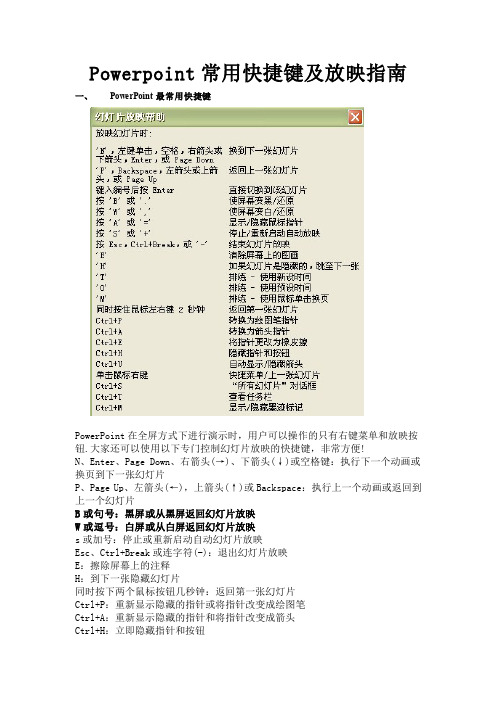
Powerpoint常用快捷键及放映指南一、PowerPoint最常用快捷键PowerPoint在全屏方式下进行演示时,用户可以操作的只有右键菜单和放映按钮.大家还可以使用以下专门控制幻灯片放映的快捷键,非常方便!N、Enter、Page Down、右箭头(→)、下箭头(↓)或空格键:执行下一个动画或换页到下一张幻灯片P、Page Up、左箭头(←),上箭头(↑)或Backspace:执行上一个动画或返回到上一个幻灯片B或句号:黑屏或从黑屏返回幻灯片放映W或逗号:白屏或从白屏返回幻灯片放映s或加号:停止或重新启动自动幻灯片放映Esc、Ctrl+Break或连字符(-):退出幻灯片放映E:擦除屏幕上的注释H:到下一张隐藏幻灯片同时按下两个鼠标按钮几秒钟:返回第一张幻灯片Ctrl+P:重新显示隐藏的指针或将指针改变成绘图笔Ctrl+A:重新显示隐藏的指针和将指针改变成箭头Ctrl+H:立即隐藏指针和按钮Ctrl+U:在15秒内隐藏指针和按钮电脑快捷键大全,简单键Ctrl+[ 缩小文字Ctrl+] 放大文字Alt快捷键Alt+空格+C 关闭窗口Alt+空格+N 最小化当前窗口Alt+空格+R 恢复最小化窗口Alt+空格+X 最大化当前窗口Alt+空格+M 移动窗口Alt+空格+S 改变窗口大小Alt+Tab 两个程序交换Alt+回车查看文件属性Alt+双击文件查看文件属性2.编辑幻灯片常用快捷键Ctrl+T:在句子.小写或大写之间更改字符格式Shift+F3:更改字母大小写Ctrl+空格键:删除手动字符格式,如下标和上标Ctrl+E:居中对齐段落Ctrl+L:使段落左对齐Ctrl+R:使段落右对齐二、如何使投影仪只显示电脑屏幕中PPT放映视图不显示注释?将PPT演示文稿通过投影仪放映时,我们希望投影仪只显示PPT放映视图(如图1),而笔记本电脑上显示演示者视图(如图2),即笔记本电脑上除有放映视图外还提供一些放映PPT的工具窗格,以便于避开观众而向演示者提供更多的帮助和操作。
PPT常用快捷键大全

PPT常用快捷键大全:Ctrl键的用处:Ctrl + C:复制选定的对象或文本。
Ctrl + V:粘贴之前复制的对象或文本。
Ctrl + X:剪切选定的对象或文本。
Ctrl + Z:撤销上一步操作。
Ctrl + Y:重做上一步被撤销的操作。
Ctrl + A:选择幻灯片中的所有对象或文本。
Ctrl + D:复制选定的对象并在同一位置创建一个副本。
Ctrl + F:查找幻灯片中的文本或对象。
Ctrl + M:在当前幻灯片中插入一个新幻灯片。
Ctrl + Shift + >:增大选定的文本或对象的字体大小。
Ctrl + 单击对象:选择单个对象。
如果已经选择了多个对象,使用Ctrl + 单击对象可以取消选中其中一个对象。
Ctrl + Shift + 单击对象:选择多个不相邻的对象。
Ctrl + 鼠标滚轮:放大或缩小幻灯片视图。
Shift键的用处:Shift + F5:从当前幻灯片开始放映幻灯片。
Shift + Tab:在幻灯片中移动焦点到上一个可编辑区域Shift + 点击多个对象:选择多个不相邻的对象。
Shift + 鼠标拖动对象:水平或垂直移动对象。
Shift + 点击动画面板的多个动画效果:同时对多个动画效果进行设置。
Shift + 点击Slide Master中的多个幻灯片版式:同时对多个版式进行编辑。
当然,除了Ctrl和Shift,PPT还有许多其他的快捷键和组合键可以帮助制作幻灯片。
Alt键的用处:Alt + F4:关闭幻灯片。
Alt + Enter:在文本框中插入一个新行。
Alt + D + H:显示/隐藏画布网格。
Alt + N:打开“插入”选项卡。
Alt + H:打开“开始”选项卡。
Tab键的用处:Tab:在幻灯片中移动焦点到下一个可编辑区域。
Shift + Tab:在幻灯片中移动焦点到上一个可编辑区域。
空格键的用处:空格键:在幻灯片放映中暂停/恢复播放。
Ctrl + Alt键的用处:Ctrl + Alt + F:显示/隐藏字体对话框。
- 1、下载文档前请自行甄别文档内容的完整性,平台不提供额外的编辑、内容补充、找答案等附加服务。
- 2、"仅部分预览"的文档,不可在线预览部分如存在完整性等问题,可反馈申请退款(可完整预览的文档不适用该条件!)。
- 3、如文档侵犯您的权益,请联系客服反馈,我们会尽快为您处理(人工客服工作时间:9:00-18:30)。
F5:从头开始放映幻灯片
Shift+F5:从当前页开始放映幻灯片
Ctrl+鼠标点左下角的幻灯片放映按钮:左小角小屏幕演示放映当前幻灯片
N、Enter、Page Down、向右键、向下键或空格键(或单击鼠标):执行下一个动画或换到下一张幻灯片
P、Page Up、向左键、向上键或空格键:执行上一个动画或返回上一级幻灯片
编号+Enter:转至编号幻灯片
B或句号:显示黑屏,或从黑屏返回幻灯片放映
W或逗号:显示白屏,或从白屏返回幻灯片放映
Ese、Ctrl+Break或连字符:结束幻灯片放映
Shift+F10(或单击鼠标右键):显示快捷菜单。
